図形を塗り潰してみましょう。
https://youtu.be/Kd2pxS6rx1k
1 – 図形を塗り潰します
ハッチングしたいオブジェクトがあらかじめ作図された図面ファイルを開きます。
画面左下にあるアプリケーションステータスバーのダイナミック入力をオンにします。

2 – [ハッチング]を実行
リボン:[ホーム]タブ‐[作成]パネル‐[ハッチング]をクリックします。
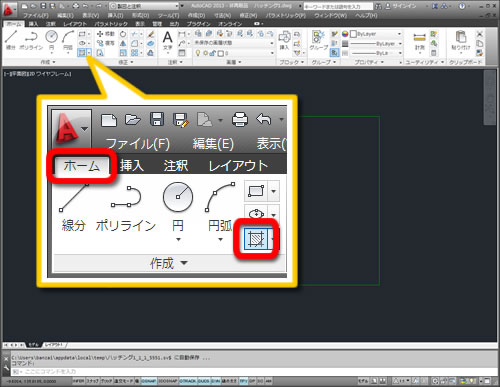
コマンドの実行方法は複数あります。
note
3 – コマンドが起動
カーソルがクロスヘアカーソルに変わります。
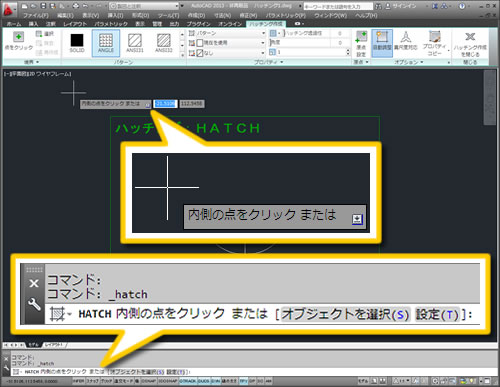
メッセージはカーソルに追随します。
画面下のコマンドウインドウには「内側の点をクリック または[オブジェクトを選択(S)/設定(T)]」と表示されます。
参考
4 – パターンを選択
リボン:[ハッチング作成]コンテキストタブ‐[パターン]‐[SOLID]をクリックします。
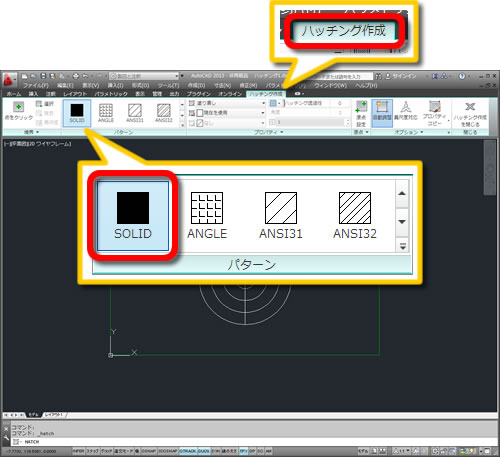
ハッチングコマンドを実行すると、リボンには[ハッチング作成]コンテキストタブが表示されます。
note
5 – 領域を指定
塗り潰したい領域をクリックします。プレビューが表示されます。
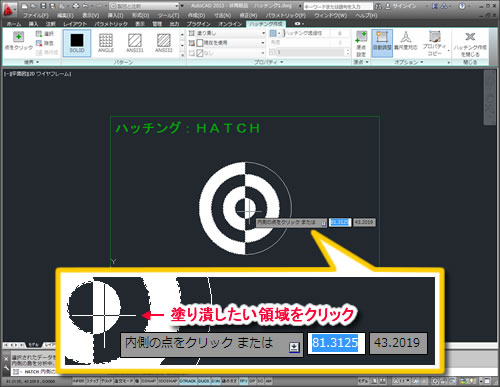
作図領域のカーソル付近に「内側の点をクリック または」と表示されます。
note
6 – 選択を確定
作業領域で右クリックします。ショートカットメニューが表示されます。
[Enter(E)]をクリックします。コマンドを終了します。
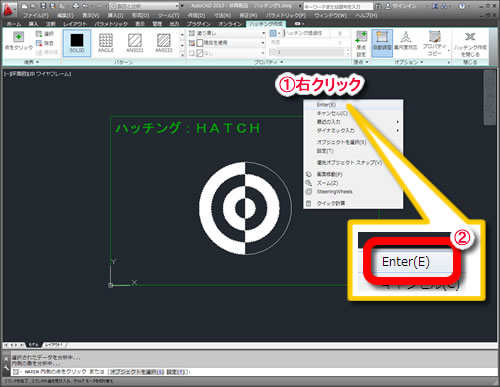
7 – 図形を塗り潰しできました
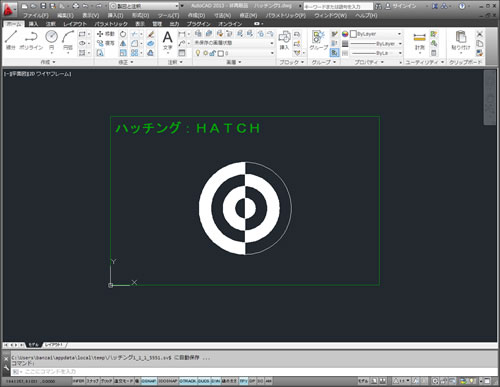
ハッチングは、閉じた領域に行うことができます。
複数の領域を選択した場合でも、単一のハッチングとして処理されます。オプションを使用して個別のハッチングにすることもできます。
次は、「2 – ハッチング2 – パターンを設定して塗り潰す」でパターンを設定して塗りつぶしてみましょう。



「1 – ハッチング1 – 複数の領域を塗り潰す」へ最初のコメントを投稿しませんか?
VIP会員ならコメントを投稿できます!
VIP会員について詳しく知る
ログインしてコメントを書く